CAXA实体设计是唯一集创新设计、工程设计、协同设计于一体的新一代三维 CAD解决方案。它包含三维建模、协同工作和分析仿真等各种功能,其无可匹敌的易操作性和设计速度帮助工程师将更多的精力用于产品设计本身。
CAXA实体设计2013易学易用,能够帮助初学者迅速掌握三维CAD设计。本次跟大家分享的是风车的制作方法。本次主要用到的是CAXA实体设计里边的拉伸切除功能。其实操作就是很简单的操作,只是跟大家分享一下做图的思路,因为我们所有复杂的零部件都是由简单的体、曲面来构成的。接下来就用简单的操作来让大家掌握实体设计三维CAD制作风车的做法。
第一, 在实体设计的草绘功能下绘制如图所示两边长为20,端部是半径为7.5的圆,再选中所有的曲线用偏置工具向内偏置0.1。如图1所示。点击完成草图将所绘制的草图用特征里边的拉伸工具拉伸长度为60.形成如图2所示。

第二, 在草绘功能下选取二维草图在刚拉伸的实体特征上端面选取弯曲部分的中间线来确定一个草绘平面在两个面的中间。然后在这个草绘平面上绘制如图3、4所示的平面图形。然后将绘制好的草图向一边拉伸切除。形成如图6所示。用同样的方法在另外一边切除形状为图7所示,最后形成如图8所示的图形,为风车的一片。
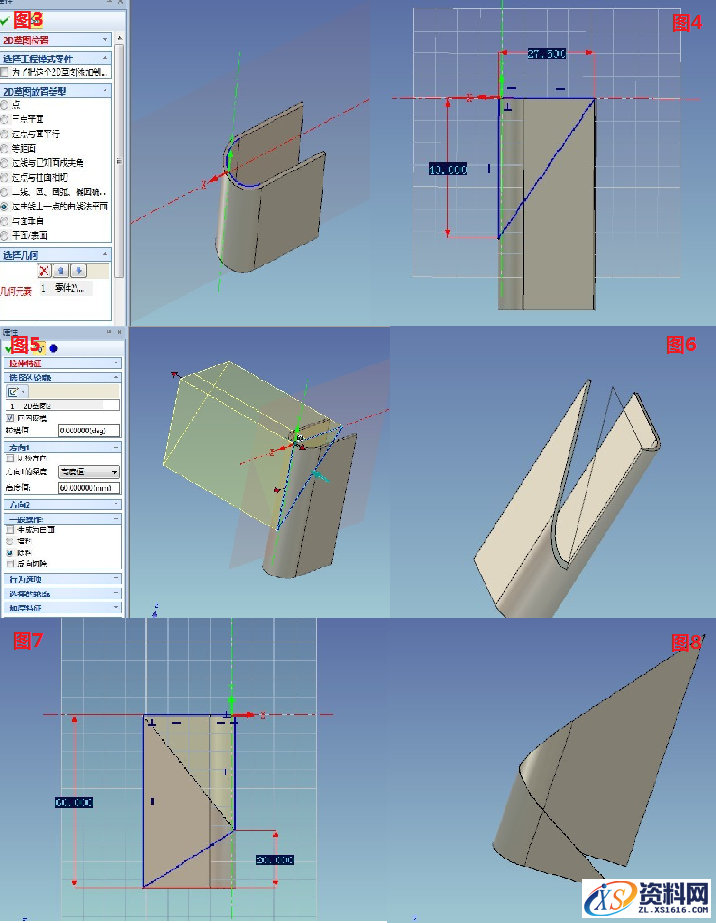
第三, 将如图8所示的图形用三维球绕中间端点来进行旋转拷贝。数量自己可以设定。这样就形成了如下图所示的风车了。是不是很简单呢。希望大家能从简单的操作中找到一定的灵感和奇思妙想来完成更多更好的图,期待和大家和我分享。
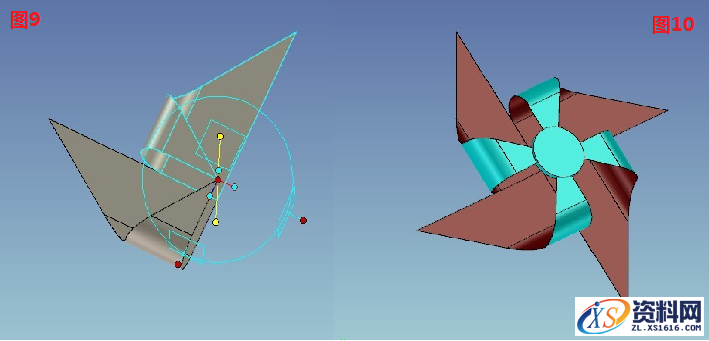
通过上面几步简单的操作,在CAXA实体设计中就可以做出你心中想要的产品啦,是不是很简单易学,易操作。
免责声明:
1;所有标注为智造资料网zl.fbzzw.cn的内容均为本站所有,版权均属本站所有,若您需要引用、转载,必须注明来源及原文链接即可,如涉及大面积转载,请来信告知,获取《授权协议》。
2;本网站图片,文字之类版权申明,因为网站可以由注册用户自行上传图片或文字,本网站无法鉴别所上传图片或文字的知识版权,如果侵犯,请及时通知我们,本网站将在第一时间及时删除,相关侵权责任均由相应上传用户自行承担。
内容投诉
智造资料网打造智能制造3D图纸下载,在线视频,软件下载,在线问答综合平台 » CAXA三维CAD做风车的图文教程
1;所有标注为智造资料网zl.fbzzw.cn的内容均为本站所有,版权均属本站所有,若您需要引用、转载,必须注明来源及原文链接即可,如涉及大面积转载,请来信告知,获取《授权协议》。
2;本网站图片,文字之类版权申明,因为网站可以由注册用户自行上传图片或文字,本网站无法鉴别所上传图片或文字的知识版权,如果侵犯,请及时通知我们,本网站将在第一时间及时删除,相关侵权责任均由相应上传用户自行承担。
内容投诉
智造资料网打造智能制造3D图纸下载,在线视频,软件下载,在线问答综合平台 » CAXA三维CAD做风车的图文教程


